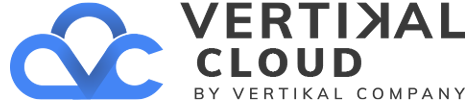Si respaldaste o exportaste una base de datos a un archivo SQL, puedes importarlo a una de tus bases de datos MySQL de tu cuenta de hosting a través de phpMyAdmin.
Nota: No es necesario que incluyas la línea CREAR BASE DE DATOS en tu base de datos MySQL. Si la incluyes, podría fallar la importación. Te recomendamos eliminar la línea antes de importar tu base de datos.
La interfaz phpMyAdmin solo te permite importar 8 MB de datos a la vez. Si necesitas importar más de 8 MB, te recomendamos respaldar el archivo en piezas de 8 MB.
Para importar archivos SQL a bases de datos MySQL con phpMyAdmin
- Accede a tu base de datos mediante PHPMyAdmin (Web y clásico / cPanel / Plesk / WordPress administrado).
- Haz clic en
 (Ventana de consultas).
(Ventana de consultas). - (solo cPanel) A la izquierda, haz clic en la base de datos que deseas usar.
- Ve a la pestaña Importar archivos.
- Haz clic en Examinar, encuentra el archivo
SQLen tu computadora, haz clic en Abrir, y luego haz clic en Ir.
Esto ejecuta el archivo SQL y actualiza la base de datos según lo que se especifica en el archivo SQL. La restauración de la base de datos puede demorar varios minutos.
Nota: Si recibes un mensaje de error «Tiempo de script agotado, si deseas terminar la importación, vuelve a enviar el mismo archivo y esta se reanudará», puedes seleccionar el mismo archivo inmediatamente para importarlo y continuar con la restauración desde el punto en que se suspendió.
Después de que se restaure la base de datos, asegúrate de que tus cadenas de conexión estén actualizadas. Para obtener más información, consulta Cómo localizar tus cadenas de conexión de la base de datos.